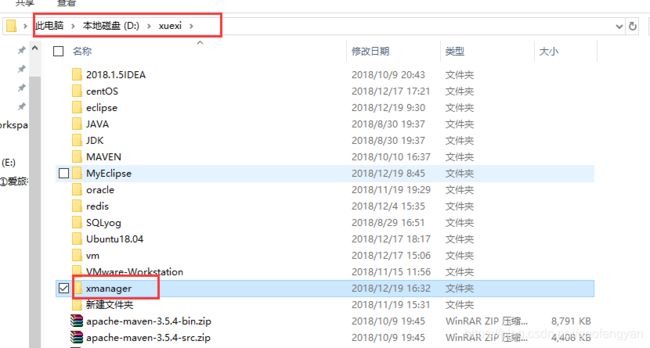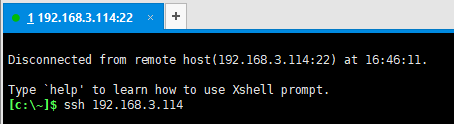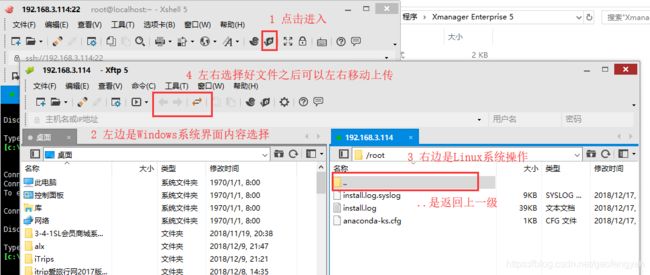Linux系统安装软件记录(jdk、xshell、tomcat、Java、mysql)
提前准备好的安装包如下图所示:
linux软件安装
1. 概述
由于Linux有多种系列,每种系列都有自己的推荐安装方式,所以我们将安装方式分为两种:
- 一种是通用的安装方式(任意系统都是一样的安装方式);
- 一种是不同版本Linux独有的安装方式。
Linux通用安装推荐rmp安装,但是我们一般用tar包安装。
2. yum安装(centOS系列,在线安装;适合安装小型软件,比如记事本gedit安装)
2.1 概念
yum 安装 通过选择仓库来完成安装
2.2 命令
1)查询 yum 仓库的软件
语法:yum list | grep 软件名
作用:查询仓库中的软件
示例:模糊查询仓库中gedit记事本的相关信息
[jackliang@localhost ~]$ yum list |grep gedit
gedit.x86_64 1:2.28.4-4.el6 @base
gedit-devel.i686 1:2.28.4-4.el6 base
gedit-devel.x86_64 1:2.28.4-4.el6 base
gedit-plugins.x86_64 2.28.0-2.el6 base 2)查询 yum 仓库的软件中所有信息(包括版本)
语法:yum info 软件名
样例:yum info gedit
3)安装(root)
语法:yum install -y 软件名
样例:安装gedit 记事本
$>yum install -y gedit
测试:打开一个新的记事本
$>gedit 123.txt
4)查看 通过yum方式已安装的软件
语法:yum list installed [ | grep 软件名]
样例:查看已安装的gedit
$>yum list installed | grep gedit
5)通过yum卸载
语法:yum remove -y 软件名
样例:yum 卸载已安装的gedit
$>yum remove -y gedit
3.tar 安装(Linux通用,离线安装)
3.1 概念
tar安装:1.)下载一个tar安装包 2.)解压到安装位置 3.)配置 4.)启动测试 5.)注意:用tar包安装之前先检查系统有没有相应的软件已安装,如果有,先用yum卸载。
------------------------------jdk安装开始------------------------------------
3.2 jdk安装及配置
1)yum卸载系统以有(默认安装)安装的jdk
2)先获取jdk的 tar安装包 jdk-8u171-linux-x64.tar.gz
3)将解压到 /usr/local/java
$>tar -zxvf /(补全路径)/ jdk-8u**.tar.gz -C /usr/local/java/
4)jdk 配置环境变量(/etc/profile)
先打开vi /etc/profile
在文档最后追加内容:
export JAVA_HOME=/usr/local/java/jdk1.8.0_171
export PATH=$JAVA_HOME/bin:$PATH
5)生效环境变量
$>source /etc/profile
6)测试
$>java -version
---------------------------jdk安装结束-----------------------------------------
--------------------------tomcat安装--------------------------------------
3.3 tomcat
1)获取安装包apache-tomcat-7.0.78.tar.gz
2)解压 /home/用户/ ,产生tomcat主目录,apache-tomcat-7.0.78
- $>tar -zxvf apache-tomcat-7.0.78.tar.gz -C /home/jackliang/
3)修改文件名为tomcat7
- $>mv /home/jackliang/apache-tomcat-7.0.78/ /home/jackliang/tomcat7/
4)tomcat主目录/bin文件夹下 执行启动和关闭
启动: tomcat主目录/bin/startup.sh
- $>sh /home/jackliang/tomcat7/bin/startup.sh
关闭: tomcat主目录/bin/shutdown.sh
- $>sh /home/jackliang/tomcat7/bin/shutdown.sh
5)用火狐测试:http://localhost:8080/
6)打开端口(这个打开端口是设置唯一的端口号,并且设置完需要重启防火墙。如果不设置这个端口,也可以直接将防火墙关闭,在Windows下连接tomcat。需要虚拟机的ifconfig地址连接。另一种操作详细见页面底部防火墙设置内容(推荐))
语法:
- $>iptables -A INPUT -ptcp --dport 8080 -j ACCEPT (INPUT 是允许连接;OUTPUT 是不允许连接)
- $>service iptables restart
----------------------------MySQL安装开始--------------------------
3.4 mysql
-------------------------以下是root用户操作--------------------------
1)查看已安装的MySQL(rpm)
$>rpm -qa | grep -i mysql
q:查询
a:所有
2)卸载步骤1 查询到的所有MySQL软件
$>rpm -e --nodeps 软件名
3)获取安装mysql的tar包 并解压
解压mysql-5.7.1*tar :$>tar -xvf mysql-5.7.1*tar 能获取两个tar.gz
4)解压mysql-5.7.1*tar.gz 到/usr/local
5)更改解压后的文件名为mysql
6)在mysql目录中创建目录data
$>mkdir /usr/local/mysql/data
7)新建用户组与用户
用户组:mysql 用户: mysql
$>groupadd mysql
$>useradd -g mysql mysql (加“-g”指的是将用户mysql添加到用户组mysql)
8)设置mysql用户的密码
$>passwd mysql
9)更改mysql 目录的拥有者为mysql
此目录即mysql主目录。
$>chown -R mysql.mysql /usr/local/mysql
-------------------------以下是mysql用户操作-------------------------
10)初始化数据库
$>/usr/local/mysql/mysql-5.7.21-linux-glibc2.12-x86_64/bin/mysqld --initialize --user mysql --basedir=/usr/local/mysql --datadir=/usr/local/mysql/data
这里会有有一个localhost:初始密码在最后一排,一定的记住,最好复制出去,后面需要用到。
------------------------切回root用户操作-----------------------------
11)生成mysql 服务(mysql4)
$>cp mysql主目录下/support-files/mysql.server /etc/init.d/mysql4
测试查看:
[root@localhost mysql]# cp support-files/mysql.server /etc/init.d/mysql4
[root@localhost mysql]# ls /etc/init.d
abrt-ccpp firstboot messagebus psacct single
abrtd functions mysql4 quota_nld smartd
abrt-oops haldaemon netconsole rdisc snmpd
acpid halt netfs restorecond snmptrapd
atd ip6tables network rngd spice-vdagentd
auditd iptables NetworkManager rpcbind sshd
autofs irqbalance nfs rpcgssd sssd
blk-availability kdump nfslock rpcidmapd udev-post
certmonger killall ntpd rpcsvcgssd wdaemon
cpuspeed lvm2-lvmetad ntpdate rsyslog winbind
cups lvm2-monitor oddjobd sandbox wpa_supplicant
dnsmasq mdmonitor portreserve saslauthd ypbind12)服务设置为开机启动
$>chkconfig mysql4 on
13)启动
$>service mysql4 start
---------------------------切回mysql用户操作-----------------------------------
14)利用临时登陆密码登陆后 修改密码
登陆:
$> mysql主目录/bin/mysql -u root -p (回车后粘贴初始密码)
修改密码:
mysql>set password for root@locahost=password('123456');
15)修改mysql root用户 访问作用域
root默认只能localhost访问。
修改mysql数据库user表host字段值为‘%’
mysql>use mysql;
查看所有用户以及访问作用域
mysql>select host , user from user;
修改root用户作用域为所有
mysql>update user set host ='%' where user ='root';
16)退出
mysql>exit
17)重启mysql 服务mysql4
$>service mysql4 restart
18)打开Windows mysql工具sqlyong进行连接测试
步骤:
--获取Linux当前ip地址:$>ifconfig (保证主机和虚拟机都连上了网络,桥接模式)
--关闭Linux系统防火墙(root权限):$>service iptables stop
--将获取的ip地址在sqlyong里面登陆测试。

--------------------------------mysql安装结束-------------------
4.rpm安装、卸载(Linux通用,离线安装)
语法:rpm [选项] [软件包]
rpm 命令常用选项
| 序 号 | 取 值 | 说 明 |
| 1 | -ivh | 显示安装进程 |
| 2 | -Uvh | 升级软件包 |
| 3 | -qpl | 列出rpm软件包内的文件信息 |
| 4 | -qpi | 列出rpm软件包的描述信息 |
| 5 | -qf | 查找指定文件属于哪个rpm软件包 |
| 6 | -Va | 校验所有的rpm软件包,查找丢失的文件 |
| 7 | -e | 删除包 |
| 8 | -qa | 查找已经安装的rpm包 |
rpm 命令常见的使用方式:
- 查询是否已经安装了某软件包:rpm -qa | grep -i [软件包关键词]
- 卸载已经安装的软件包:rpm -e --nodeps 软件包全名
- 安装软件包并查看进度:rpm -ivh 软件包路径
5.其他软件
5.1 ssh基本知识
ssh:安全外壳协议(本机自带的),用来做远程连接其他Linux服务器。
远程连接命令: ssh ip地址
5.2 xManager
5.2.1 概述
xManager是windows 访问Linux的一套工具包将其压缩包解压,以管理员身份运行安装如下图软件:
安装到自定义的路径下:
安装完成后注册即可使用。此时桌面或生成一个快捷键的文件包:
双击打开后里面有很多工具,我们选择使用红框的:
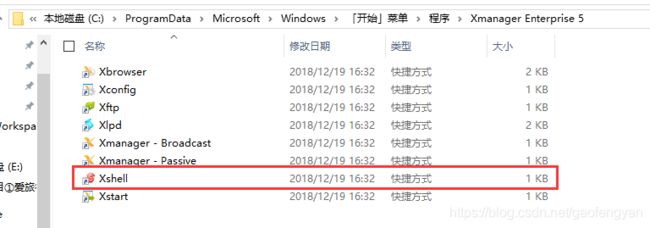
1)xshell
$>ssh 用户名@ip地址 ([c:\~]$ ssh [email protected]) 不给用户名,则默认连接root账户
6.补充命令
6.1 进程命令
1)ps
语法:ps [-ef | grep 进程命]
e:所有进程
f:进程的所有信息
样例:查看进程中Java相关的进程
$> ps -ef | grep -i java
Java端口号: 4402 pts/0 00:00:03 java
2)jps:查看Java进程号
3)杀死进程
$>kill -9 进程号
-9:强制杀死进程
6.2 防火墙设置
1)概述
系统服务: /etc/init.d/这个文件夹的内容就是服务
防火墙服务:iptables
启动服务: service 服务名 start
关闭服务: service 服务名 stop
重启服务: service 服务名 restart
如:关闭防火墙: service iptables stop
系统配置:
禁用服务: chkconfig 服务名 off
解禁服务: chkconfig 服务名 on
禁用防火墙: chkconfig iptables off
防火墙只开放一个端口号(root权限):
1)$> vi /etc/sysconfig/iptables 编辑防火墙配置文件
2)开放8080 则增加如下内容:
-A INPUT -m state --state NEW -m tcp -p -tcp --dport 8080 -j ACCEPT
3)开放数据库3306则增加以下内容:
-A INPUT -m state --state NEW -m tcp -p -tcp --dport 3306 -j ACCEPT

4)重启防火墙
$>service iptables restart
6.3 获取本机IP
1)命令: ifconfig